Представляем данные в удобном виде
Представляем данные в удобном виде
Для этого выделим два последних столбца с процентными значениями величин спроса и предложения и нажмем на пиктограмму Мастера диаграмм
 в разделе «Вставка» (в версии 2003 года пиктограмма доступна сразу же) (рис. 27).
в разделе «Вставка» (в версии 2003 года пиктограмма доступна сразу же) (рис. 27).
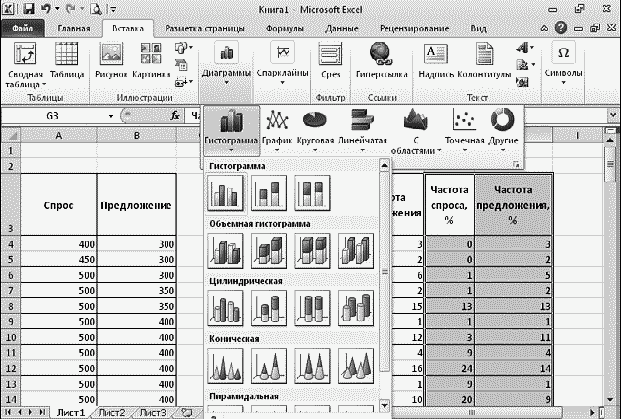
Рис. 28
В открывшемся окне выберем тип диаграммы «Гистограмма» и первый по счету вид гистограммы. Далее нажимаем «Выбрать данные» в верхнем меню вкладки «Конструктор». В окне «Выбор источника данных» жмем кнопку «Изменить»
 и выбираем диапазон подписи оси X, выделив все ячейки колонки «Оплата труда». (В 2003 версии жмем «Далее».) Во вкладке «Ряд» необходимо указать диапазон значений для подписи оси Х. Для этого необходимо минимизировать окно Мастера диаграмм, нажав на значок, который я обвел маркером, и в нашей таблице выделить все значения колонки «Оплата труда» (рис. 28, 29).
и выбираем диапазон подписи оси X, выделив все ячейки колонки «Оплата труда». (В 2003 версии жмем «Далее».) Во вкладке «Ряд» необходимо указать диапазон значений для подписи оси Х. Для этого необходимо минимизировать окно Мастера диаграмм, нажав на значок, который я обвел маркером, и в нашей таблице выделить все значения колонки «Оплата труда» (рис. 28, 29).
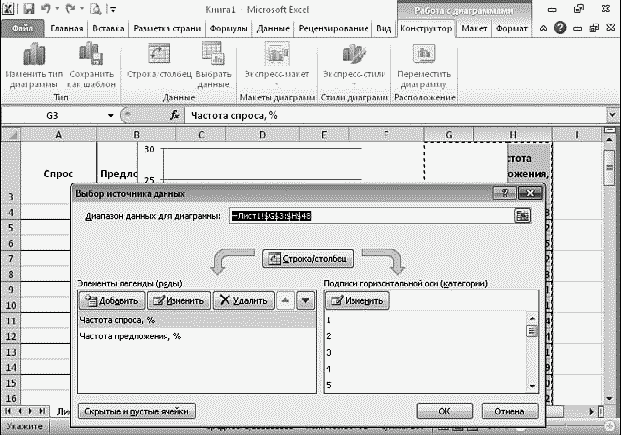
Рис. 28
После этого вы увидите, как в окне просмотра под осью Х появились все значения оплаты труда, которые мы занесли в таблицу.
В разделе «Экспресс-макет» можно написать заголовок диаграммы и названия осей X и Y и разместить легенду диаграммы внизу.
В версии 2003 года необходимо продолжить редактирование в Мастере диаграмм, нажав «Далее».
В окне Мастера диаграмм (шаг 3 из 4) на вкладке «Заголовки» заполнить поля «Название диаграммы» (я внес «Обзор рынка труда»), «Ось Х» («Оплата труда, $»), «Ось Y» («Частота, %»).
А во вкладке «Легенда» установим значение размещения легенды «Внизу». Жмем «Далее». В окне Мастера диаграмм (шаг 4 из 4) выберем размещение диаграммы на отдельном листе и нажмем «Готово».
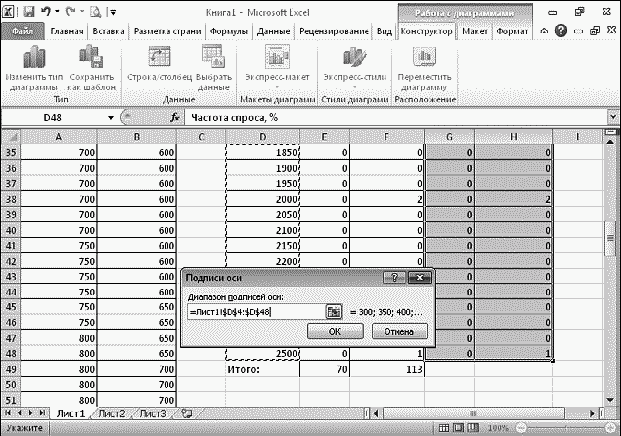
Рис. 29
В итоге мы получили вот такую диаграмму (рис. 30):
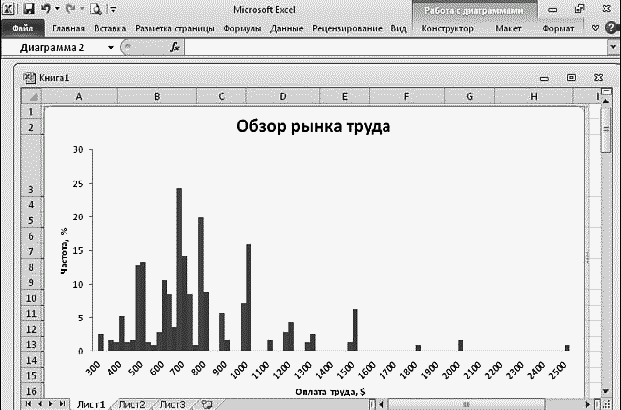
Рис. 30
Более 800 000 книг и аудиокниг! 📚
Получи 2 месяца Литрес Подписки в подарок и наслаждайся неограниченным чтением
ПОЛУЧИТЬ ПОДАРОКДанный текст является ознакомительным фрагментом.
Читайте также
Рассказывайте о проекте перемен при каждом удобном случае
Рассказывайте о проекте перемен при каждом удобном случае Если первая встреча, посвященная внедрению перемен, прошла успешно, возникает большой соблазн расслабиться, посчитав, что процесс уже запущен. Не стоит поддаваться этому ощущению: если не повторять информацию о
14.4.2 Представление задачи в виде классификации
14.4.2 Представление задачи в виде классификации Сколь простой, столь же и эффективный способ отобразить управленческую проблему – классифицировать ее, то есть отнести к определенному классу. Вы заметили, что ваши подчиненные начинают опаздывать, приказы выполняют, но
Определение бренда в виде ассоциативной сети
Определение бренда в виде ассоциативной сети Все специалисты, работающие с брендами, пользуются моделями представления информации о товаре в воображении потребителя. Одна из самых распространенных моделей – ассоциативные сети. Зная это понятие из области изучения
Поддержание в открытом виде коммуникаций с неустроенными кандидатами
Поддержание в открытом виде коммуникаций с неустроенными кандидатами Неудачи в трудоустройстве кандидатов могут быть равно важными для рекрутера – для того, чтобы оставаться на связи, и для того, чтобы постоянно наращивать свою сеть. Возможность легко поддерживать
Скидка в виде снижения первоначальной цены товара
Скидка в виде снижения первоначальной цены товара До 1 января 2006 г., чтобы учесть сумму скидки в расходах, продавец вынужден был прописывать в договоре купли-продажи скидку как одно из условий, исходя из которых складывается окончательная цена товара. Получается, что по
Процесс в упрощенном виде
Процесс в упрощенном виде Если вы хотите подготовить хорошую презентацию, то не начинайте прямо со слайдов, впечатывая информацию в шаблоны. Ни одна эффективная презентация так не делалась. Есть несколько методов спланировать выступление. Описанные ниже восемь этапов
Ошибка № 10. Ведение выступления в виде монолога
Ошибка № 10. Ведение выступления в виде монолога Иногда человек так увлекается своей темой, что не замечает, как его слушатели превращаются в мумий. Чтобы этого не допустить, свой подготовленный план выступления вы начинаете перечитывать и через каждые 3–5 минут ищете в
Представляем новые ключи к решению !
Представляем новые ключи к решению! Что отличает результаты, карьеру и жизнь лидеров? Их решения. Это критерий, который мы можем использовать, чтобы наши решения управляли нашими действиями — и нашей эффективностью как лидеров. Полезная привычка принимать решения